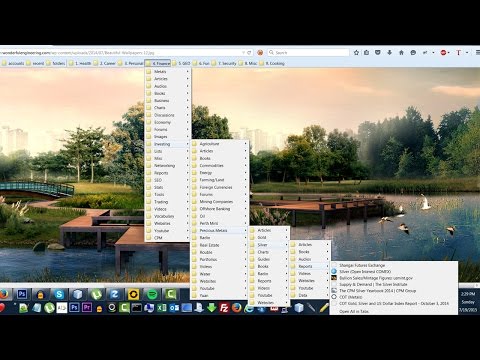Denne wikiHow lærer dig, hvordan du gendanner tidligere åbne faner i Google Chrome til Android.
Trin
Metode 1 af 2: Brug af menuen Seneste faner

Trin 1. Åbn Chrome på din Android
Det er det runde røde, blå, grønne og gule ikon mærket "Chrome" på startskærmen. Hvis du ikke kan se det, finder du det i app -skuffen.

Trin 2. Tryk på ⁝
Det er i øverste højre hjørne af skærmen.

Trin 3. Tryk på Seneste faner
En liste over de faner, du senest lukkede, vises under "Nyligt lukket".
Hvis du har synkroniseret Chrome på din Android med Chrome på din computer, kan du se faner fra din computer i en separat gruppe

Trin 4. Tryk på en fane, du vil gendanne
Dette indlæser webstedet fra den lukkede fane.
Metode 2 af 2: Brug af fanen Ikon

Trin 1. Åbn Chrome på din Android
Det er det runde røde, blå, grønne og gule ikon mærket "Chrome" på startskærmen. Hvis du ikke kan se det, finder du det i app -skuffen.

Trin 2. Tryk på firkanten med et tal indeni
Det er til venstre for adresselinjen øverst i Chrome. Dette åbner alle faner, du ikke har lukket manuelt i en liste, der kan rulles.
- Stryg ned for at rulle gennem de åbne faner.
- Tallet inde i cirklen repræsenterer mængden af faner, du kan åbne igen.

Trin 3. Stryg ned til en fane, du vil gendanne
Du får vist et eksempel på hver fane, mens du ruller.
Hvis du ser faner, du ikke vil have vist på din seneste faneblad, skal du stryge dem til højre eller trykke på x på højre side af forhåndsvisningen.

Trin 4. Tryk på fanen for at gendanne den
Fanen er nu gendannet i Chrome.
Fællesskabets spørgsmål og svar
Søg Tilføj nyt spørgsmål
-
Spørgsmål Chrome på min Android -telefon viser ikke længere alle mine åbne faner, der var der. Seneste faner viser ikke noget-Fuld historik viser elementer på tværs af min anden pc, men ikke min telefon.

equableprogram equableprogram community answer use the method explained above in the article. make sure to read the whole article so you understand how to utilize this method properly. it will restore the tabs for you. thanks! yes no not helpful 22 helpful 1
-
question i had about 100 tabs. all of a sudden, i just have 1. i know how to use the method in the article. it does not bring them back. i heard it is supposed to show if you have over 100.

community answer community answer use the method explained above in the article. make sure to read the whole article so you understand how to utilize this method properly. it will restore the tabs for you. thanks! yes no not helpful 10 helpful 0
ask a question 200 characters left include your email address to get a message when this question is answered. submit